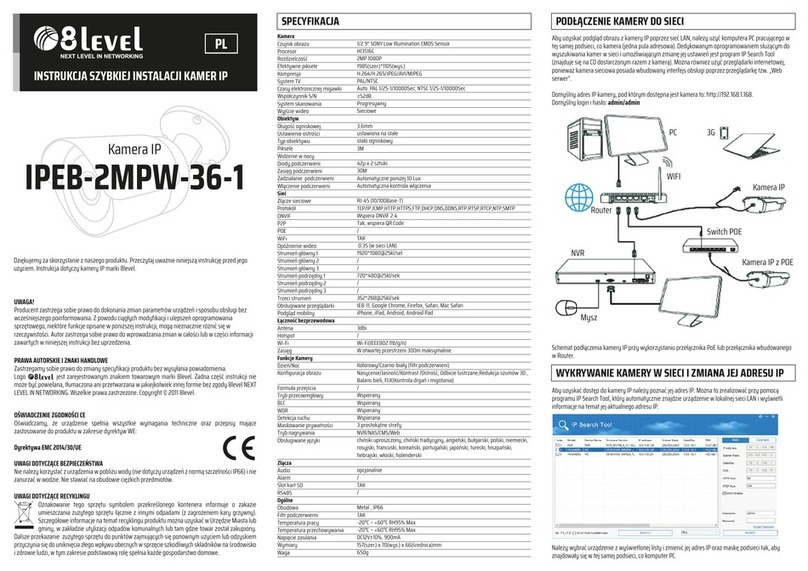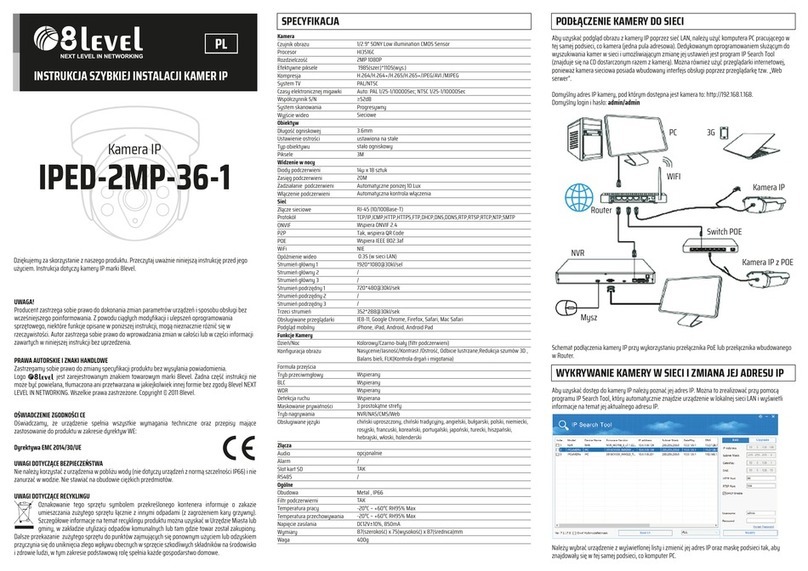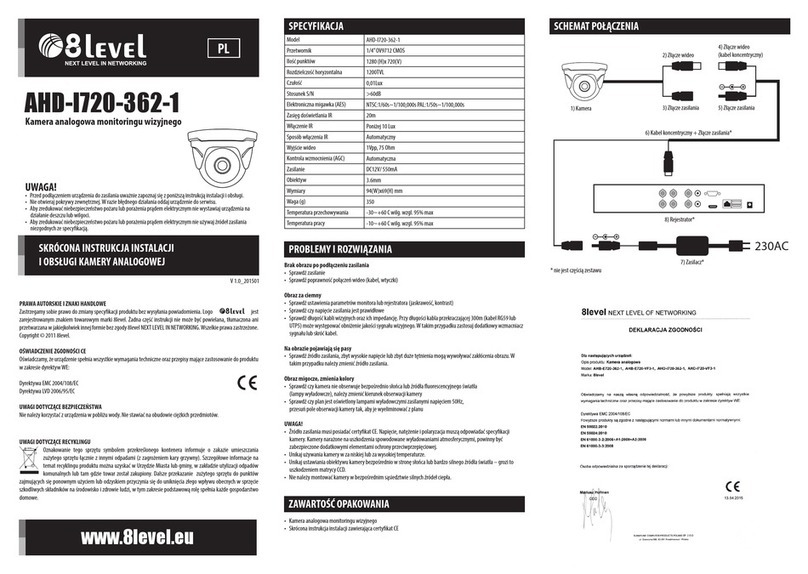1/2.9" SONY Low Illumination CMOS Sensor
HI3516C
2MP 1080P
1985(szer.)*1105(wys.)
H.264/H.264+/H.265/H.265+/JPEG/AVI /MJPEG
PAL/NTSC
Auto: PAL 1/25-1/10000Sec; NTSC 1/25-1/10000Sec
≥52dB
Progresywny
Sieciowe
2.8 - 12mm
regulacja ręczna
zmienno ogniskowy
3M
42 x 4 sztuki
40M
Automatyczne poniżej 10 Lux
Automatyczna kontrola włączenia
RJ-45(10/100Base-T)
TCP/IP,ICMP,HTTP,HTTPS,FTP,DHCP,DNS,DDNS,RTP,RTSP,RTCP,NTP,SMTP
Wspiera ONVIF 2.4
Tak, wspiera QR Code
Wspiera IEEE 802.3af
NIE
0.3S(w sieci LAN)
1920*1080@30kl/sek
/
/
720*480@30kl/sek
/
/
352*288@30kl/sek
IE8-11, Google Chrome, Firefox, Safari, Mac Safari
iPhone, iPad, Android, Android Pad
Kolorowy/Czarno-biały(filtr podczerwieni)
Nasycenie/Jasność/Kontrast/Ostrość,Odbicie lustrzane,Redukcja szumów 3D,
Balans bieli,FLK(Kontrola drgań i migotania)
Wspierany
Wspierany
Wspierany
Wspierany
Wspierana
3 prostokątne strefy
NVR/NAS/CMS/Web
chińskiuproszczony,chiński tradycyjny,angielski, bułgarski,polski,niemiecki,
rosyjski,francuski,koreański,portugalski,japoński,turecki,hiszpański,
hebrajski,włoski, holenderski
opcjonalnie
/
TAK
/
Metal , IP66
TAK
TAK
-20°C ~ +60°C RH95% Max
-20°C ~ +60°C RH95% Max
DC12V±10%, 1000mA
220(szr.) x 80(wys.) x 80(średn.)mm
1400g
Camera
Image Sensor
Main processor
Resolution
Eective Pixels
Compression
TV System
Electronic Shutter Time
S/N Ratio
Scanning System
Video Output
Lens
Focal Length
Focus Control
Lens Type
Pixels
Night Vision
Infrared LED
Infrared Distance
IR Status
IR Power On
Network
Ethernet
Protocol
ONVIF
P2P
POE
WiFi
Video Delay
Main Stream 1
Main Stream 2
Main Stream 3
Sub Stream 1
Sub Stream 2
Sub Stream 3
Tri Stream
IE Brower
Smart Phone
Camera Features
Day/Night
Image Config
Corridor Pattern
ROI
Defog Mode
BLC
WDR
Motion Detection
Privacy Masking
Recording Mode
Language
Interface
Audio
Alarm
SD Card Slot
RS485
General
Housing
Anti-cut Bracket
IR Cut Filter
OperationTemperature
Storage Temperature
Power Source
Dimension
Weight
1/2.9" SONY Low Illumination CMOS Sensor
HI3516C
2MP 1080P
1985(H)*1105(V)
H.264/H.264+/H.265/H.265+/JPEG/AVI /MJPEG
PAL/NTSC
Auto: PAL 1/25-1/10000Sec; NTSC 1/25-1/10000Sec
≥52dB
Progressive
Network
2.8 - 12mm
manual control
varifocal
3MP
42 x 4PCS
40M
Under 10 Lux By CDS
CDS Auto Control
RJ-45 (10/100Base-T)
TCP/IP,ICMP,HTTP,HTTPS,FTP,DHCP,DNS,DDNS,RTP,RTSP,RTCP,NTP,SMTP
Support ONVIF 2.4
YES, Support QR Code
Support IEEE 802.3af
NO
0.3S (Within the Lan)
1920*1080@30fps
/
/
720*480@30fps
/
/
352*288@30fps
IE8-11, Google Chrome, Firefox, Safari, Mac Safari
iPhone, iPad, Android, Android Pad
Color/ B&W (IR-CUT )
Saturation/Brightness/Contrast /Sharpness, Mirror, 3D NR , White Balance,
FLK(Flicker Control)
/
Support
Support
Support
Support
Support
3 Rectangular Zone
NVR/NAS/CMS/Web
Chinese Simplified, Chinese Traditional, English, Bulgarian, Polish, Farsi,
German, Russian, French, Korean, Portuguese, Japanese, Turkish, Spanish,
Hebrew, Italian,Nederlands
Optional
/
YES
/
Metal , IP66
YES
YES
-20°C ~ +60°C RH95% Max
-20°C ~ +60°C RH95% Max
DC12V±10%, 1000mA
220(W) x 80(H) x 80(D)mm
1400g
IP Camera
WARNING!
The manufacturer reserves the right to change the parameters of the devices and the method of
operation without prior notice. Due to continuous modifications and improvements to the firmware,
some of the functions described in the following instructions may be slightly dierent in reality. The
author reserves the right to make changes to all or part of the information contained in this manual
without prior notice.
Thank you for using our product. Please read this manual carefully before using it.
The manual applies to 8level IP cameras
To view the image from the IP camera over the LAN, use a PC working in the same subnet as the
camera (one address pool). Dedicated software used to search for cameras in the network and to
change its settings is the IP Search Tool (enclosed on CD). You can also use a web browser, because the
network camera has a built-in user interface through the browser.
The default IP address of the camera under which the camera is available is: http://192.168.1.168.
Default login and password: admin / admin
To access the IP camera, you need to know its IP address. This can be done using the IP Search Tool,
which will automatically find the device in the local LAN and display information about its current IP
address.
Select the device from the displayed list and change its IP address and subnet mask so that they are in
the same subnet as the PC.
Diagram of connecting an IP camera using a PoE switch or a switch built into the Router.
QUICK INSTALLATION GUIDE FOR IP CAMERA
SPECIFICATION CONNECTING THE CAMERA TO THE NETWORK
DETECT THE CAMERA IN THE NETWORK AND CHANGE ITS IP ADDRESS
IPEB-2MP-VF-1
COPYRIGHT & TRADEMARKS
We reserve the right to change the product specification without notification. is a
registered trademark of 8level. No part of the manual may be reproduced, translated or processed in
any other form without permission from 8level NEXT LEVEL IN NETWORKING. All rights reserved.
Copyright © 2011 8level.
RECYCLING NOTICE
The symbol of the crossed-out wheeled bin on this product means that it is forbidden to place
the equipment waste together with other waste (under penalty of fine). Detailed information
about recycling of the product can be obtained at local authorities, local waste treatment
plants or local distributors. Forwarding the equipment waste to recycling or recovery points
helps to avoid the negative influence of the harmful components present in the equipment on the
environment and human health; in this scope the primary role is played by each household.
EN
WIFI
3GPC
IPC
IPC with POE
Switch with POE
Mouse
Router
NVR
CE DECLARATION OF CONFORMITY
The product fulfills the following requirements according to:
EMC Directive 2014/30/UE
SAFETY NOTICE
Do not use this product near water (not applies to IP66 products)
and don't put into water. Do not place heavy objects on the casing.